- Vaša košarica je trenutno prazna
Napaka 503 pri pošiljanju e-pošte
Ali ste pri pošiljanju e-sporočila dobili obvestilo “503 Valid RCPT command must precede DATA”? Najpogostejši razlog za nastalo situacijo je, da vaša SMTP povezava (odhodna pošta) ni bila pravilno overjena s strani vašega e-poštnega strežnika.
Odprava napake 503 v Outlooku
Za odpravo napake v programu za pošiljanje e-pošte Outlook sledite spodnjim korakom.
- V meniju izberite Datoteka (ang. File) > Nastavitve računa (ang. Account Settings) > Nastavitve računa (ang. Account Settings).
- V novo odprtem oknu izberite e-poštni račun, ki ga želite urediti, in izberite zavihek Spremeni (ang. Change).
- Kliknite na gumb Več nastavitev (ang. More Settings).
- V zavihku Odhodni strežnik (ang. Outgoing Server) obkljukajte možnost My outgoing server (SMTP) requires authentication.
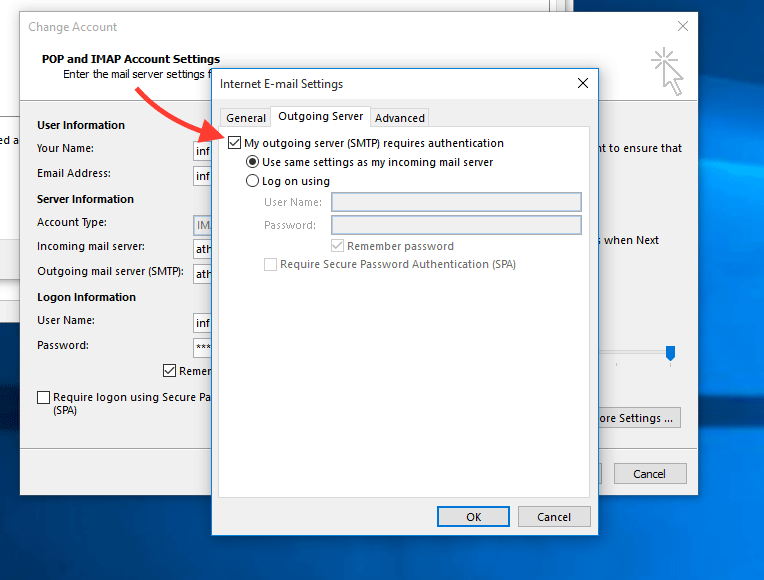
- Izberite Use same settings as my incoming mail server.
- Odprite zavihek Napredno (ang. Advanced).
- V polje pri rubriki Outgoing server (SMTP) vnesite vrednost 465.
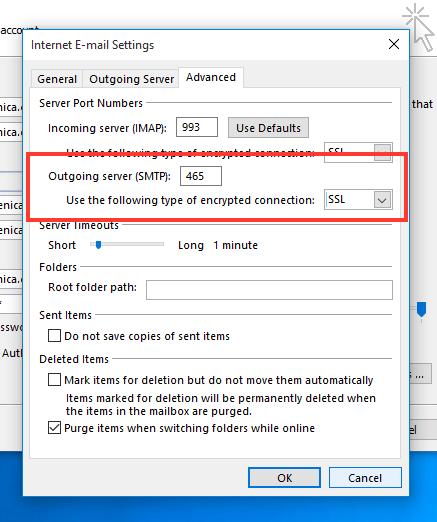
- V spustnem meniju Use the following type of encrypted connection izberite “SSL“.
- Spremembe shranite s klikom na gumb OK.
Napaka 503 se še vedno pojavlja
Če ste pravilno nastavili program za pošiljanje e-pošte in se zgoraj omenjena napaka še vedno pojavlja, preverite še naslednje možne razloge za nastalo napako.
1. Poln e-poštni predal
Preverite, ali je morda vaš e-poštni predal poln. Če je le-ta popolnoma zaseden, sprostite nekaj prostora in ponovno poskusite poslati e-sporočilo.
2. Povezava prek omrežja VPN
Če se vaš sistem med pošiljanjem e-pošte poskuša povezati prek omrežja VPN, lahko pride do zgoraj omenjene napake. Pred pošiljanjem / prejemanjem pošte izklopite omrežje VPN.
3. Poškodovana .PST datoteka
Včasih se napaka pojavi, če pošiljate poškodovano Outlook datoteko .pst. Pomoč, kako popraviti omenjeno datoteko, dobite na Outlook uradni strani.
4. Antivirusni program ali požarni zid
Redko je za napako kriva tudi nastavitev antivirusnega programa ali požarnega zidu, ki preverja vaše odhodne e-poštne povezave. Začasno izklopite antivirusni program in požarni zid na svojem računalniku in poskusite znova poslati e-pošto.
Če zdaj pošiljanje e-pošte deluje normalno, spremenite nastavitve antivirusnega programa oz. požarnega zidu.
Za dodatno pomoč nas lahko pokličete na 059 335 000 ali nam pišete na info@neoserv.si.


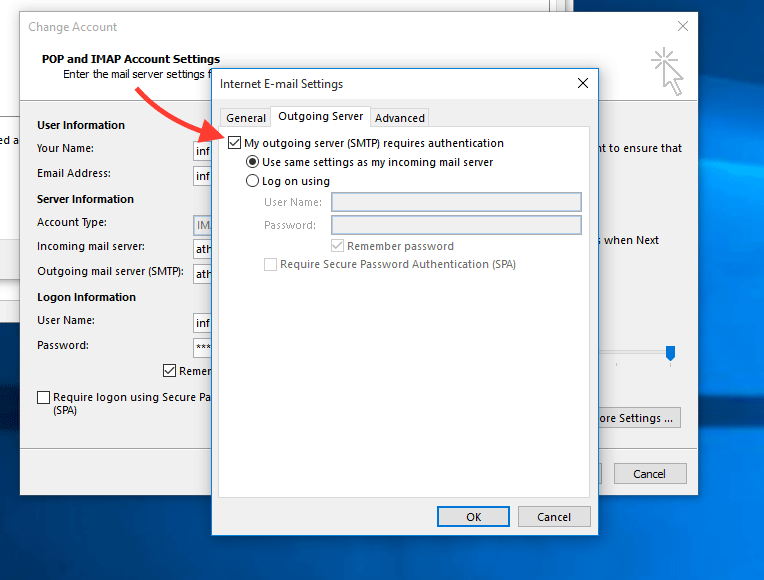
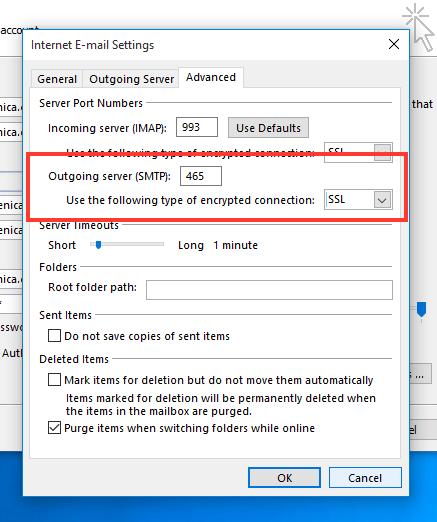

KOMENTIRAJTE OBJAVO
Vaš komentar je bil uspešno oddan
Komentar bo viden na strani, ko ga naši moderatorji potrdijo.